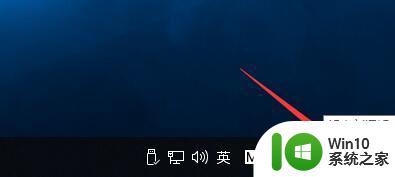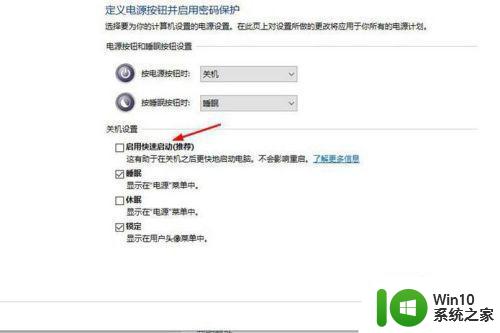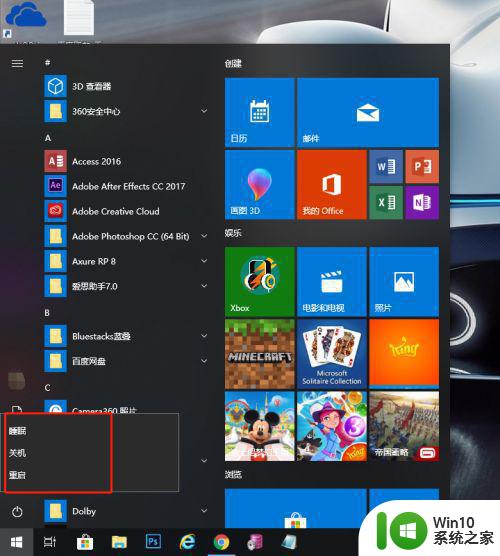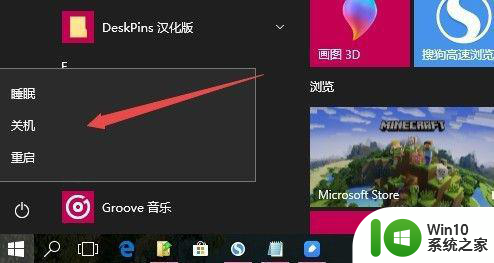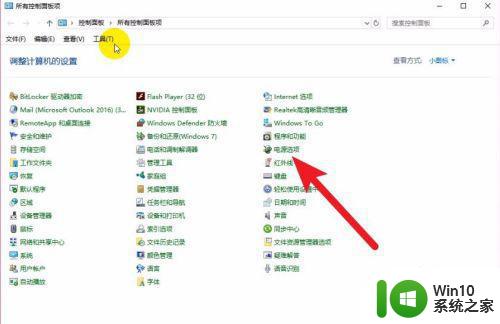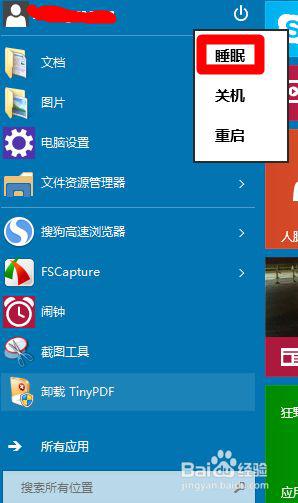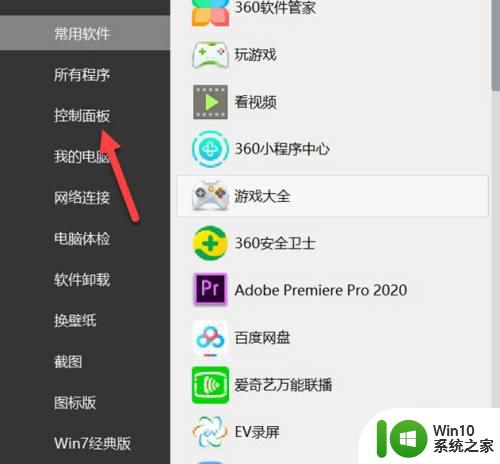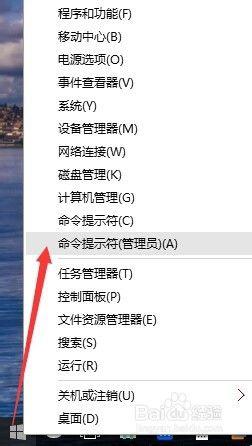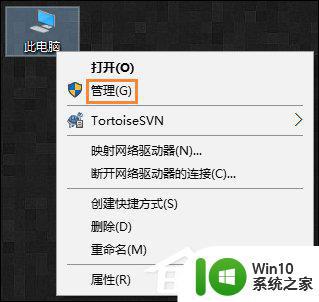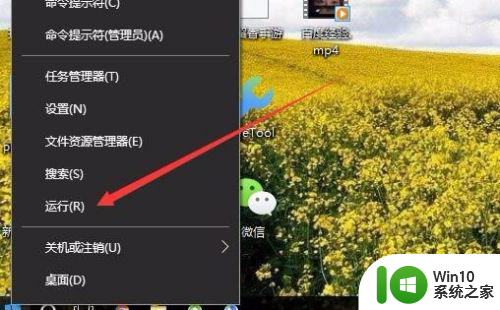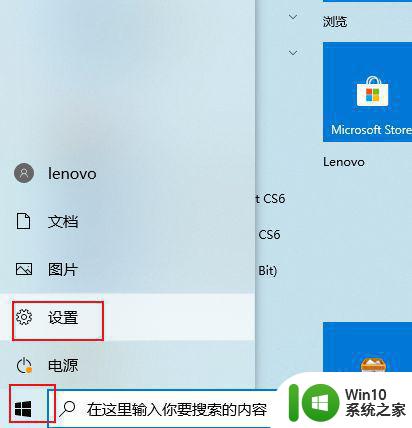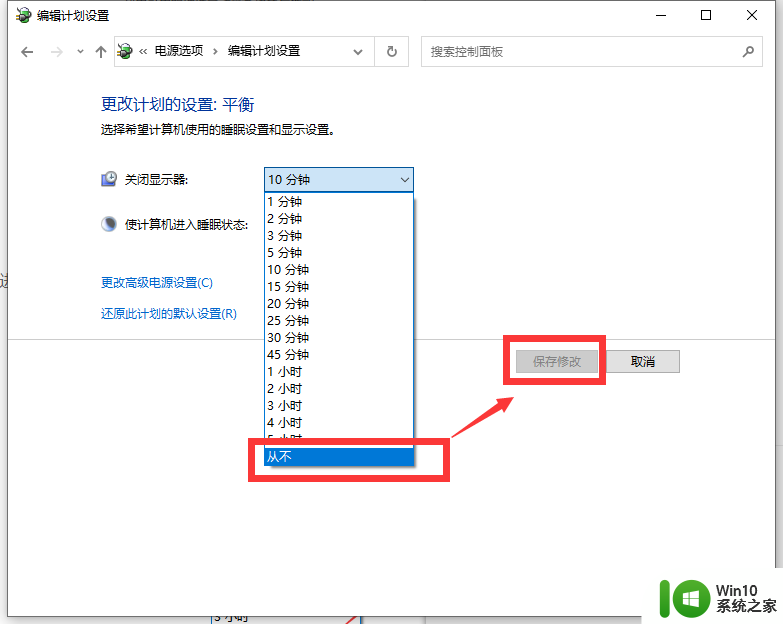w10休眠功能无效如何解决 w10电脑无法进入休眠模式怎么办
w10休眠功能无效如何解决,近年来随着科技的飞速发展,电脑已经成为人们生活中不可或缺的重要工具,有时我们会遇到一些问题,比如Windows 10操作系统下的休眠功能失效的情况。当我们希望电脑进入休眠模式时,却发现它无法如愿,这无疑会给我们的使用带来困扰。面对这个问题,我们应该如何解决呢?本文将探讨W10休眠功能无效的原因以及解决办法,帮助读者解决电脑无法进入休眠模式的困扰。
具体方法:
1、选择电源按钮的功能,取消"启用快速启动"前面方框里的勾选,点击保存。
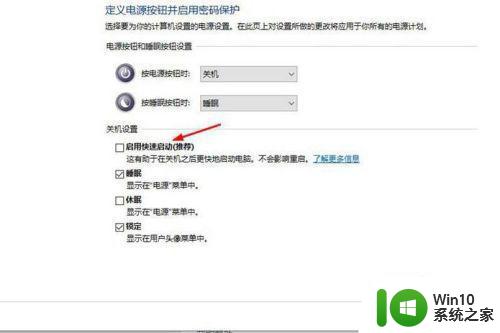
2、在高级电源选项中,关闭”允许混合睡眠“,禁用”允许使用唤醒定时器“,最后点击确定以保存这些设置。
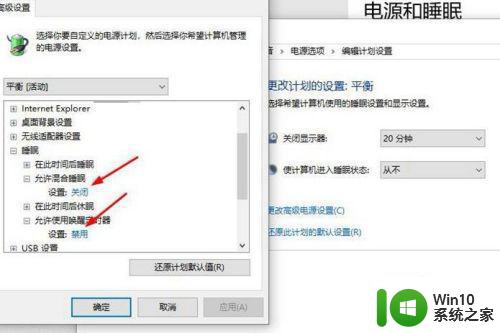
3、右键任务栏的微软图标,点击运行,输入”regedit“打开注册表,进入HKEY_LOCAL_MACHINESYSTEMCurrentControlSetControlSession ManagerPower, 在右侧找到"AwayModeEnabled",数值改为0,这一步很重要的,搞定。
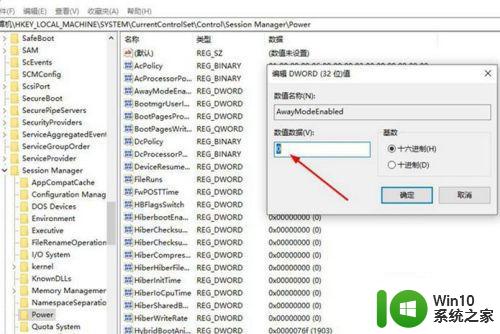
以上便是解决W10休眠功能无效的全部方法,如果你也遇到了这样的问题,可以按照本文所述的方法进行解决,希望这些方法能够对你有所帮助。